发布时间:2023-06-11 03:33:48来源:土拨鼠手游网作者:PS教程访问:


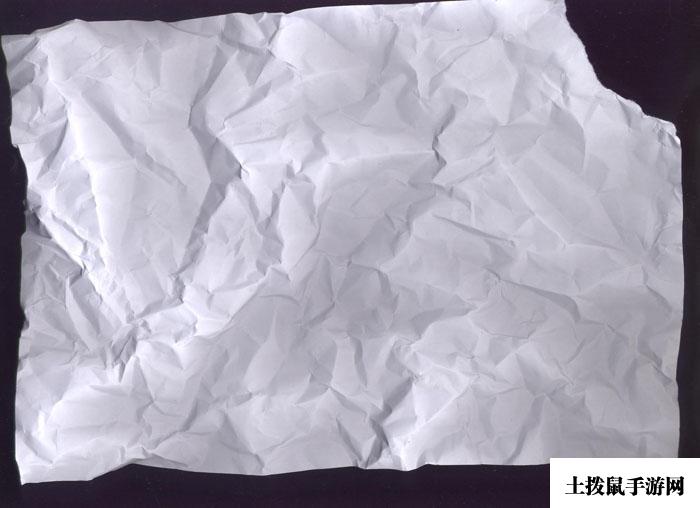
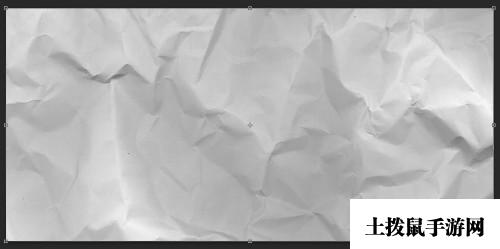 2、如下图所示,用柔软的橡皮擦来使纸张的边缘褪色。
2、如下图所示,用柔软的橡皮擦来使纸张的边缘褪色。 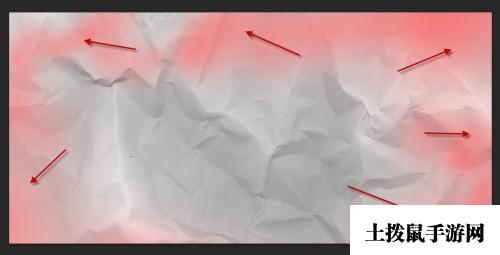 3、将以下的两个调整图层添加到这个纸张图层的上方: 色相/饱和度,具体参数设置如下图所示。
3、将以下的两个调整图层添加到这个纸张图层的上方: 色相/饱和度,具体参数设置如下图所示。 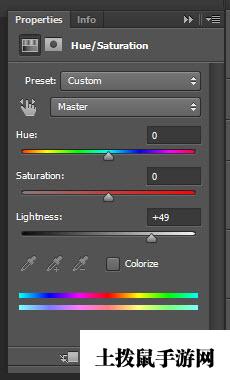

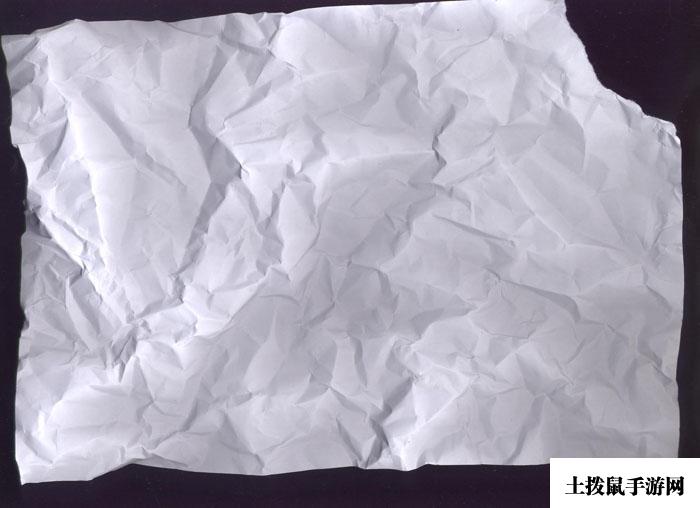
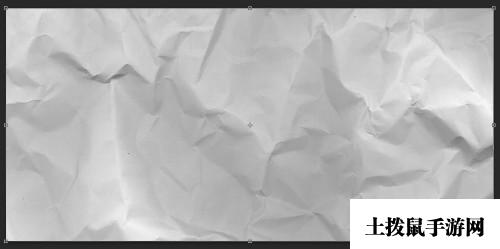 2、如下图所示,用柔软的橡皮擦来使纸张的边缘褪色。
2、如下图所示,用柔软的橡皮擦来使纸张的边缘褪色。 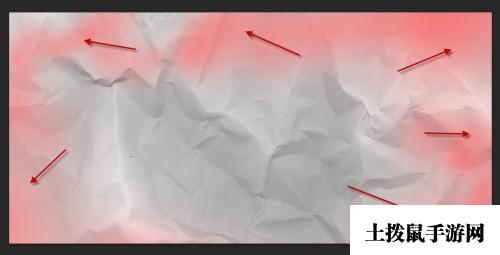 3、将以下的两个调整图层添加到这个纸张图层的上方: 色相/饱和度,具体参数设置如下图所示。
3、将以下的两个调整图层添加到这个纸张图层的上方: 色相/饱和度,具体参数设置如下图所示。 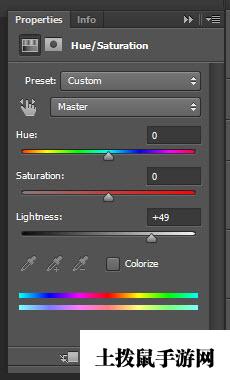
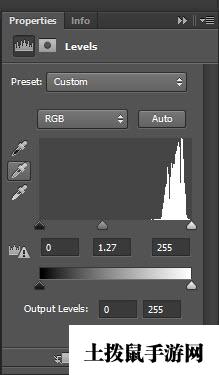
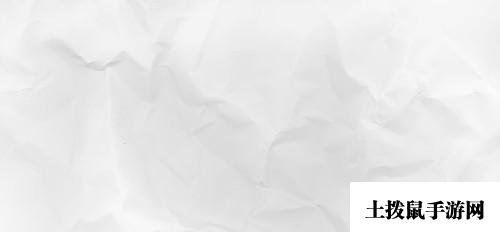 4、在这一步,我们将添加一些字母到文件中。这里,你可以输入你喜欢的任何文本,笔者选择了“VOID”,如下图所示。
4、在这一步,我们将添加一些字母到文件中。这里,你可以输入你喜欢的任何文本,笔者选择了“VOID”,如下图所示。 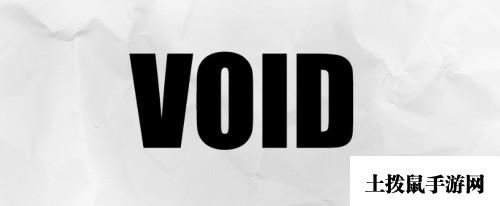 5、将这个文字图层复制一次,并隐藏原来的文字图层,然后在复制出来的副本上右击鼠标,选择“栅格化文字”,如下图所示。
5、将这个文字图层复制一次,并隐藏原来的文字图层,然后在复制出来的副本上右击鼠标,选择“栅格化文字”,如下图所示。 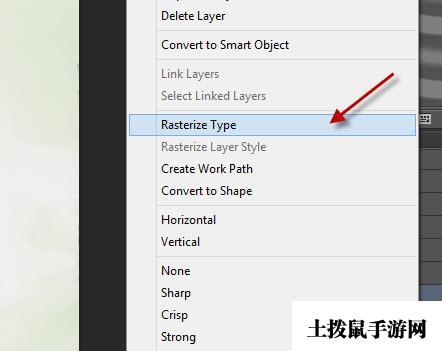
 7、对文本进行变形处理,直到它们呈现出下图所示的效果。
7、对文本进行变形处理,直到它们呈现出下图所示的效果。 
 8、到了这里,我们将在黑色文本上添加一些图案,笔者使用了以下笔刷设置。
8、到了这里,我们将在黑色文本上添加一些图案,笔者使用了以下笔刷设置。  9、我们将会使用上述笔刷在黑色文本上添加一些白色和蓝色的线条图案,如下图所示。
9、我们将会使用上述笔刷在黑色文本上添加一些白色和蓝色的线条图案,如下图所示。 

 注意:这里其实也可以选择添加一些粒子特效的,只要使用一些颗粒笔刷即可。
注意:这里其实也可以选择添加一些粒子特效的,只要使用一些颗粒笔刷即可。  11、然后我们就可以使用下载好的水彩笔刷素材在文本图层的背后和周围添加一些水彩图案,注意,笔刷的尺寸大小一定要小一点。如下图所示。
11、然后我们就可以使用下载好的水彩笔刷素材在文本图层的背后和周围添加一些水彩图案,注意,笔刷的尺寸大小一定要小一点。如下图所示。 
 12、到了这里,我们就快要大功告成了。在最后的优化过程中,笔者主要添加了以下“可选颜色”调整图层到上述图层上。
12、到了这里,我们就快要大功告成了。在最后的优化过程中,笔者主要添加了以下“可选颜色”调整图层到上述图层上。 

 14、使用柔软的橡皮擦去除掉油画图层的边缘部分,如下图所示。
14、使用柔软的橡皮擦去除掉油画图层的边缘部分,如下图所示。  最终效果:
最终效果: 
| 留言与评论(共有 条评论) |